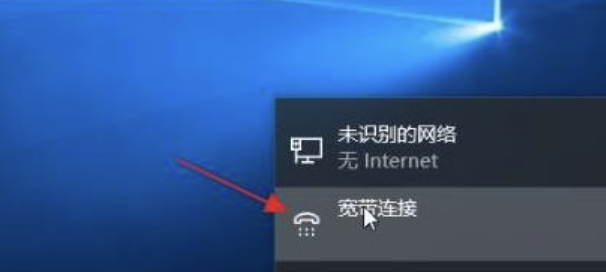win11系统无限重启怎么解决
来源:www.laobaicai.net 发布时间:2025-09-26 06:06
最近有位win11系统用户在使用电脑的时候,碰到了系统无限重启的情况,用户不知道怎么解决这个问题,为此非常烦恼,那么win11系统无限重启怎么解决呢?下面老白菜u盘装系统为大家介绍win11系统无限重启的解决方法。
操作方法:
1、我们可以先在搜索框中搜索并打开“控制面板”。如图所示:
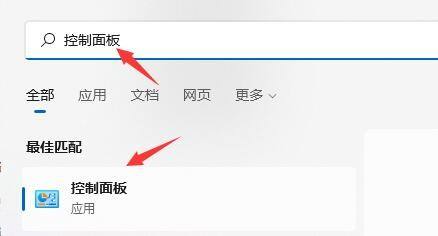
2、然后点击控制面板中的“系统和安全”。如图所示:
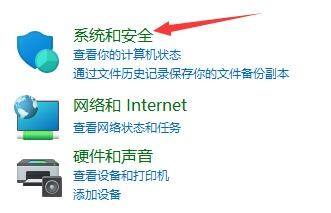
3、然后找到其中的“系统”选项进入。如图所示:
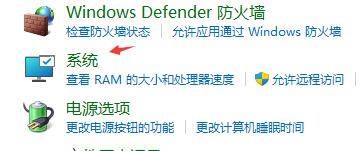
4、打开系统后,点击相关链接右侧的“高级系统设置”。如图所示:
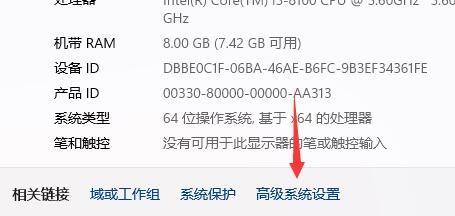
5、然后点击启动和故障恢复中的“设置”。如图所示:
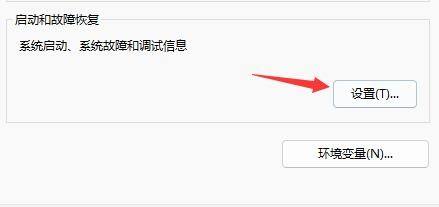
6、之后只要取消勾选其中的“自动重新启动”就可以了。如图所示:

关于win11系统无限重启的解决方法就为用户们详细分享到这里了,如果用户们使用电脑的时候碰到了无限重启的问题,可以参考上述方法步骤进行操作哦,希望本篇教程能够帮到大家,更多精彩教程请关注老白菜官方网站。
上一篇:win11系统怎么隐藏桌面图标
下一篇:win11系统怎么连接宽带
推荐阅读
"win11系统怎么连接宽带"
- win11系统怎么隐藏桌面图标 2025-08-31
- 老白菜u盘启动盘电脑重装得力助手 2025-07-26
- win10系统共享文件没有权限访问如何解决 2024-05-02
- win11系统如何关闭休眠按钮 2024-05-01
win10系统输入法不见了怎么解决
- win10系统如何设置共享打印机 2024-04-29
- win10系统设置打不开如何解决 2024-04-29
- win11系统不能共享打印机怎么办 2024-04-27
- win10系统蓝牙声音延迟怎么解决 2024-04-26
老白菜下载
更多-
 老白菜怎样一键制作u盘启动盘
老白菜怎样一键制作u盘启动盘软件大小:358 MB
-
 老白菜超级u盘启动制作工具UEFI版7.3下载
老白菜超级u盘启动制作工具UEFI版7.3下载软件大小:490 MB
-
 老白菜一键u盘装ghost XP系统详细图文教程
老白菜一键u盘装ghost XP系统详细图文教程软件大小:358 MB
-
 老白菜装机工具在线安装工具下载
老白菜装机工具在线安装工具下载软件大小:3.03 MB